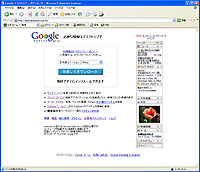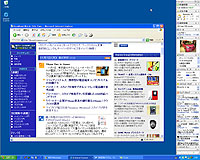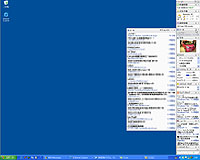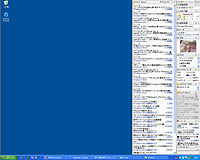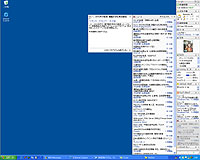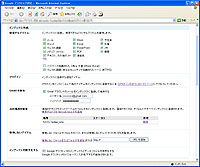|
||||||||||||||||||||
検索だけじゃない! 情報管理もこなす「Google デスクトップ 2」 |
||||||||||||||||||||
このサイドバーは、デスクトップにインターネットから収集されたブログの記事や画像、ニュース、新着メールなどを表示することができるだけでなく、ToDoの管理、簡単なメモ、パソコンのシステムモニターといった便利な機能が詰め込まれている。デスクトップのサイドにちょこんと置いておくだけで、まるで秘書的な働きをしてくれるのだ。 「Google デスクトップ 2」の日本語版は現在のところベータ版ということもあり、株価情報や天気予報は、海外の情報しか取得できない状況となっている。少々残念なところではあるが、それでもサイドバーは十分魅力的! ということで今回は、バージョンアップの目玉でもあるサイドバーを中心に、大きく進化した「Google デスクトップ 2」をご紹介します。 ■ デスクトップの影から、仕事や遊びをひっそりサポート「サイドバー」 「Google デスクトップ 2」をインストールすると、デスクトップの右側にサイドバーが登場する。もし、表示されなかった場合は、設定から表示形式を「サイドバー」に変更しよう。サイドバーの内部は各機能別にパネルで区切られており、パネルの大きさや位置、表示の可否も自由にカスタマイズすることが可能だ。
サイドバーでできることは実に多彩! 新着メールが届けば、「メール」パネルに件名と送信者が表示され、それをクリックするとサイドバーの横に新たな小窓が開き、メールの内容が表示できる。メーラーを開かずとも、すぐさま内容をチェックできるというわけだ。何でもかんでもサイドバーに表示されてしまうと、少々恥ずかしい思いをすることになってしまうカモ? という方も安心。件名や差出人、単語単位でフィルターをかけ、表示の可否を細かく設定することもできるのだ。
ToDo機能を持つ「タスク」パネルや、簡単なメモを書きとめておくことが出来る「スクラッチ パッド」も地味ながら活躍する。やはり、デスクトップへ常に表示されているということから、「必要だ!」と思ったときに素早く書き込め、PCを利用しているときにいつでも目に入るということが、ToDoとメモの利便性をさらに高めているという感じだ。 そして、ブログユーザーにオススメしたいのが、「ウェブ クリップ」パネルと「ニュース」パネル。「ウェブ クリップ」は、簡単に言えばRSS/Atomフィードを表示する「RSSリーダー」である。もちろん、お気に入りのブログやニュースサイトのRSS/Atomフィードを自分で登録することもできるが、「ウェブ クリップ」では、Webブラウザで閲覧したサイトにRSS/Atomフィードが存在すると、それを自動的に登録してくれるのだ。当然のことながら、日が経つにつれて登録数が激増し、把握しきれなくなってしまうこともあるのだが、一期一会的に出会ったブログも自動的に追い続けてくれるというのはなかなかの新感覚ですよ。 「ニュースパネル」は、RSS/Atomフィードの登録はできないものの、あらかじめ数多くのニュースサイトのヘッドラインを表示することができる。詳細は不明なのだが、これだけ多くのニュースサイトに対応しているということは、おそらくGoogleが提供している「Googleニュース」で公開しているニュースを表示しているのかもしれない。「ニュース」パネルでは、どのようなジャンルの記事をよく閲覧するのかということを常にチェックしており、ユーザーが好みそうなニュースをチョイスして優先的に表示するという機能も備えている。使えば使うほど、自分のスタイルに合わせた情報を見せてくれるというわけだ。
最近利用したファイルをリスト化しておく「クイック ビュー」パネル、PCやブログ上の画像を次々と表示していく「画像」パネルなど、他にも数多くのパネルが用意されているのだが、プラグインという形でさまざまな機能を持ったパネルも追加することができる。現在は海外製のプラグインが中心となっているため、活用するのは少々難しいかもしれないが、iTuneユーザーであれば「gdTunes」というプラグインは押さえておきたいところ。 「gdTunes」は、iTunesで再生している曲のタイトルやアーティスト名、ジャケット写真を表示するだけでなく、再生/一時停止/トラックスキップといったコントロールも可能だ。さらに、曲のお気に入り具合を示す「マイレート」を「gdTunes」パネルから直接操作することができるのも嬉しい。 iTunesで曲を再生しながら作業しているときに、サイドバーの「gdTunes」パネルをチラリとチェック。もしレーティング付けが行なわれていない曲だったら、サイドバーからワンクリックで華麗にスターを付加。登録曲数が膨大になり「マイレート」を生かしきれなくなってきてしまったという方にとっては、非常に役立つパネルとなるハズだ!
■ 待望のネットワークドライブ対応。検索機能もより使いやすく! もちろん、「Googleデスクトップ2」はサイドバーの追加だけではなくデスクトップ検索機能もバッチリ強化されている。今回のバージョンアップにより、同社が提供しているWebメールサービス「Gmail」、Outlookの連絡先や予定表、仕事のデータも検索対象となった。また、何より嬉しいのがネットワークドライブ上のファイルも検索できるようになったこと! 複数のPCをネットワークで接続している、NAS(Network Attached Storage)を利用しているといった環境でも「Googleデスクトップ2」での一括管理が可能だ。さらに、新機能となる「クイック ファインド」により、インストールされているアプリケーションの検索もできるようになった。例えば「Microsoft Word」を起動したいとき、検索ボックスに「Word」と打ち込んでいくと、ポップアップウィンドウに上位の検索候補がリアルタイムに表示され、「Wo」まで入力した時点で「Microsoft Word」のアイコンが登場する。これを選択すれば「Microsoft Word」が起動するというわけだ。 容赦なくアプリケーションをインストールしまくった筆者の「スタート」メニューは、アイコンの列が3行にも4行にも増殖しており、過去にインストールしたアプリケーションのアイコンを見失うことが多い。そんな、おもちゃ箱を大回転させた挙句地面に突き落としたような散らかりっぱなしの状態でも、素早くアプリケーションを探しだし、起動させることができる「Googleデスクトップ2」。まったく頭が上がりまセン……。
しかしながら、頭を下っぱなしというのも少々悔しいので1つだけ欠点を。当然といえばそうなのだが、サイドバーを表示させると、デスクトップの作業領域が減少してしまうのだ。筆者は、4:3のディスプレイと、ワイド画面のノートPCを利用しているのだが、4:3のディスプレイでは作業に熱中している時に、ふと「なんだか狭くなったなぁ~」と感じてしまう。一方、ワイド画面でサイドバーを表示しているときは意外としっくり収まっているという感じで作業のジャマにはならないという印象。ワイド画面なのに長年の癖が直らず、無意識的に4:3の画面範囲で作業をしているからな気がしないでもないのですが……。 このように狭苦しさを感じたときには、「サイドバー」の設定を「自動的に隠す」にしておくと良い。これなら、普段はデスクトップから完全に隠れるため広々とした作業領域を確保することができる。サイドバーをチェックしたいときは、画面の隅にマウスカーソルを移動するだけだ。また、作業に没頭したいときは「最小化」ボタンをクリックしてタスクバーに収納しておくも良いだろう。 とはいうものの筆者、やっぱり常にサイドバーを表示しておき、フェードエフェクトによってジワリと更新されていく情報を横目でチラリとチェックする行為がやめられない。これはもう、デスクトップの作業領域とリアルタイムに表示される数々の情報、どちらを取るかのトレードオフ。一度便利さと愛着を覚えてしまえば、迷うことなくサイドバーに軍配が上がるんじゃないかな~と感じた次第。興味を持った方は、ぜひ試しに使ってみてください! ■ URL Google デスクトップ 2 http://desktop.google.com/ja/ iTunesユーザー向けGoogle デスクトップ用プラグイン「gdTunes」 http://desktop.google.co.jp/plugins/i/gdtunes.html 2005/11/10 10:56
|
| Broadband Watch ホームページ |
| Copyright (c) 2005 Impress Watch Corporation, an Impress Group company. All rights reserved. |